Sådan genstarter eller lukker du Windows 11/10 i nødstilfælde
Der kan være nogle situationer, hvor du muligvis skal genstarte eller lukke dit Windows -system ned omgående. Dette kan være en nødsituation, hvor du øjeblikkeligt skal lukke eller genstarte dit Windows 11/10/8/7 /10/8/7 -system - eller der kan være en situation, hvor din Windows bare ikke lukker normalt(Windows just will not shutdown normally) .
Hvis du har brug for at bringe dit system offline og ikke behøver at bekymre dig om at gemme noget arbejde eller aktuelle oplysninger, mens brug af fysisk Power kan være én mulighed, kan det forårsage skade på dit system. Et bedre alternativ til at udføre en hård genstart ville være at følge denne procedure.
Jeg er klar over, at dette ikke er noget nyt, men har været en funktion i Windows -operativsystemet i et stykke tid nu.
Relateret læsning(Related read) : Blød genstart vs hård genstart vs genstart vs nulstilling(Soft Reboot vs Hard Reboot vs Restart vs Reset) .
Nødgenstart Windows 11/10
Press Ctrl+Alt+Del for at hente logoninformationsskærmen. Dette vil vise Lås(Lock) denne computer, Skift bruger(Switch User) , Log af, Skift(Change) en adgangskode og Start Task Manager .
I nederste højre hjørne vil du også se knappen Sluk(Power) eller Luk(Shutdown) . Tryk på CTRL(Press CTRL) og klik på knappen Luk ned(Shutdown button) .

På den næste skærm vil Windows vise følgende information:
Emergency restart. Click OK to immediately restart. Any unsaved data will be lost. Use this only as a last resort.
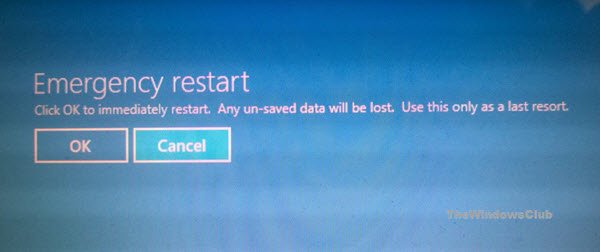
Hvis du klikker på OK, genstartes dit Windows -system med det samme.
Brug denne mulighed med forsigtighed. Selvom det ikke vil skade din Windows -computer på nogen måde, i modsætning til en hård genstart, vil Windows , når du bruger denne mulighed, genstarte øjeblikkeligt uden at give dig nogen advarsel, og ikke-gemt arbejde eller data, hvis nogen, vil gå tabt.
How to force a full shutdown to reinitialize Windows 10/8 may also interest you.
Related posts
Hvad gør Registrer dette program til genstart i Windows 11/10?
Sådan lukker du, genstarter, slumrer, går i dvale, låser Windows 11/10
Sådan bruger du Charmap og Eudcedit indbyggede værktøjer i Windows 11/10
Sådan aktiveres eller deaktiveres Arkiv Apps-funktionen i Windows 11/10
Sådan kortlægger du et netværksdrev eller tilføjer et FTP-drev i Windows 11/10
Slet midlertidige filer ved hjælp af Diskoprydningsværktøj i Windows 11/10
Sådan udføres Clean Boot i Windows 11/10
System- og brugermiljøvariabler i Windows 11/10 forklaret
Sådan aktiveres Wake-on-LAN i Windows 11/10
Forstørrelsesglas tips og tricks i Windows 11/10
Sådan aktiverer du HDR for apps ved hjælp af ICC-profiler i Windows 11/10
Sådan ændres nyheds- og interessefeedsprog i Windows 11/10
Sådan nulstiller du Windows 11/10 uden at bruge appen Indstillinger
Sådan udføres automatisk opstartsreparation i Windows 11/10
Sådan aktiverer og bruger du fjernskrivebordsforbindelse i Windows 11/10
Sådan tilføjer eller fjerner du emner om nyheder og interesser i Windows 11/10
Sådan opretter du et systemgendannelsesdrev i Windows 11/10
Hvad er Telnet? Hvordan aktiverer jeg Telnet på Windows 11/10?
Sådan åbner du Diskhåndtering i Windows 11/10
Sådan deaktiveres automatisk skærmrotation i Windows 11/10
